Приветствую Вас, читатели блога — Sozdaiblog.ru!
Сегодня, Вы узнаете, как установить WordPress на Денвер .
Многие разработчики сайтов и блогов, перед тем, как показать своё детище всему миру мастерят и прихорашивают его на своём домашнем компьютере.
Да, это действительно так!
А помогает им в этом джентльменский набор Веб-мастера – « Денвер ».
Денвер – это специальная программная оболочка, включающая в себя основные дистрибутивы ( Apache, PHP, MySQL, Perl и т. д.).
Благодаря Денверу, можно заниматься разработкой своего сайта, на домашнем компьютере без выхода в Интернет.
С помощью данной программы, есть возможность поместить Ваш проект на Flash-накопитель и запускать с любого компьютера.
Как установить WordPress на Денвер?
Для начала скачиваете программу с официального сайта, вот ссылка .
Затем начинаете установку, запуская скаченный файл. Должна открыться специальная консоль вот такого вида:

Если у Вас открыт какой-нибудь Интернет браузер, то его предложат закрыть. Чётко выполняйте все правила и требования, написанные в этом окне.
Во время установки, могут выскакивать различные ошибки, не обращайте на это внимание. Просто закрывайте их и следуйте дальнейшим инструкциям.
После окончанию процесса, на рабочем столе появиться три ярлыка:
- Start Denwer
- Stop Denwer
- Restart Denwer
Пока нас интересует первый – « Start Denwer », нажмите на него и дождитесь закрытия всех консолей.
Теперь, открываете Ваш Интернет-браузер и в окне ввода вписываете следующее:
http://localhost/denwer
Если Вы, всё сделали правильно, то должно открыться вот такое окно:

Далее, скачиваем WordPress , где и как я описывал в посте — « Как установить WordPress на хостинг ».
В созданном Вами новом локальном диске, нужно отыскать папку — «WWW» .
По умолчанию, путь к ней выглядит так:
C:\WebServers\home\localhost\www.
В ней создаёте новую папку с названием Вашего проекта ( в моём случае Spamer ).
У Вас должен получиться вот такой путь:
C:\WebServers\home\localhost\www\Spamer
В последнюю папку распаковываете все файлы из скаченного ранее архива с WordPress .
С одним закончили.
Теперь нам потребуется создать базу данных. Для этого, в строке ввода Вашего браузера вписываете следующее:
http://localhost/Tools/phpMyAdmin
и переходите по этому адресу.
В открывшемся окне, вписываем название базы данных ( у меня это опять Spamer ), а рядом выбираете utf8_general_ci и нажимаете создать ( Create ).

После, появляется зелёная галочка, говорящая об успешном выполнении ваших действий.
Дальше нам нужно создать нового пользователя базы данных.
Для этого находит вкладку – «Privileges» (Привилегии), переходим по ней:
Тут, ищем – «Add a new User» (Создать нового пользователя).

Нажимаем и заполняем вот такую форму:

В данном случае, чтобы не запутаться я вписываю одинаковые имя базы данных и имя пользователя.
Ниже придумываете пароль, генерируете и копируете полученный код. Только не потеряйте его!
Опускаемся ещё ниже, в привилегиях проставляем все галочки и нажимаем кнопку — «GO» .

Всё, пользователь создан.
Теперь, нам нужно зайти в папку с нашим WordPress движком и подкорректировать файл — “wp-config-sample “ .
Откройте этот файл редактором — « Notepad++» и впишите в нём имя вашей базы данных, имя пользователя и сгенерированный пароль вместе с — «localhost» . Пример на скриншоте:

Сохраните и замените название файла с «wp-config-sample» на «wp-config.php» .
После проделанной работы прописываем в браузере:
http://localhost/название вашего проекта
Я опять пишу Spamer , а Вы вписываете название своего проекта.
Если всё сделали без ошибок, то сможете увидеть знакомое окно:

Ну а дальше, я думаю, разберётся каждый самостоятельно.
Вот такая длинная получилась статья.
А где Вы, прихорашиваете свой ресурс?
В ближайшем времени я расскажу Вам новые приёмы и фишки по усовершенствованию Вашего блога.
Не пропустите новые записи, подпишитесь на обновления блога и получайте уведомления о выходе новых статей на Вашу электронную почту.
А пока, можете почитать не менее интересные статьи:
Думаю, на сегодня достаточно.
С уважением, Денис Черников!






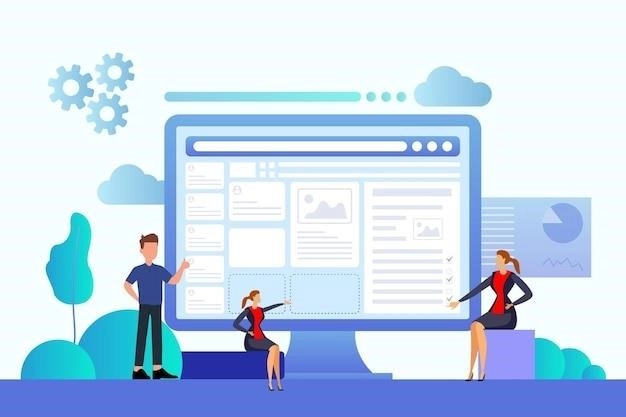



Не заработал. Вот такое показывает, что делать, все удалять и по новой ставить?
Not Found
The requested URL /denwer was not found on this server.
Не успел, Вы без меня справились!)))
Заработал, я вводила одно слово — localhost. Еще Skype при установке обязательно отключайте. С ума сойти, как все сложно!
Вот, видите, всё получилось!
Та же самая проблема, что у Ирины.
Not Found
The requested URL /lamour-vip.ru was not found on this server.
Файл конфигурации правильно отредактировали?
да, проверяла его несколько раз, вроде все по инструкции сделала.
Я когда первый раз делал, тоже так думал. Оказывается в конфиге наворотил дел! Там ключи соли могут быть не правильно прописаны!
сейчас попробую заново все сделать
нет, пишет то же самое…
Ключи проверьте!
какие ключи, где их найти, я новичок в этом деле, в первый раз делаю…
В файле конфигурации, шесть или семь длинных строчек с набором символов и букв, они должны быть уникальными (вашими), поменяйте их на свои по аналогии существующих. Чуть ниже пароля!
нашла, поменяла…на любое слово можно менять? все равно ту же ошибку выдает, ничего не понимаю…может мне удалить все программы и заново попробовать?
Думаю, что на любое, но желательно латиницей, такого же размера и без пробелов используя спец-символы. А лучше ещё раз заново переделайте. Я помню раз 5 переделывал!
Спасибо большое за советы, сейчас буду все заново пробовать. Можно я к Вам если что еще за помощью обращусь?
Да, обращайтесь!
Здравствуйте, Денис! Я задумывалась об установке WordPress на свой компьютер, но опасаюсь: не будет ли моя база данных взломана? Очень не хотелось бы, чтобы это произошло! Каковы гарантии безопасности? Не даёт ли Denver доступ к блогу злоумышленникам? Часто ли бывают взломы?
Здравствуйте, Дарья!Установка WordPress на Денвер, не имеет ни какого отношения к Интернету и взломщикам. Всё работает на Вашем компьютере. Зачем взломщику виртуальный блог, да ещё на Вашем компьютере. Такого быть не может, это фантастика.
Спасибо, Денис! Значит, я просто перестраховываюсь
Пожалуйста, бережёного бог бережёт!
не подскажите, что нужно вписать?
Имя директории или буква флэш-накопителя [C:\WebServers]:
спасибо
Поясните, о чём именно идёт речь?
Приветствую, Денис!
Делала все по инструкции. В файле wp-config.php написала все по инструкции. Прописала Уникальные ключи и соли для аутентификации с помощью {@link https: //api.wordpress.org/secret-key/1.1/salt/ сервиса ключей на WordPress.org}. Вставила те, которые были указаны по ссылке https: //api.wordpress.org/secret-key/1.1/salt/. Все равно не работает, выдает Not FoundThe requested URL /site1 was not found on this server.
Заранее благодарю за помощь.
Здравствуйте, Элеонора!По идеи всё должно работать, инструкция чёткая! Когда я первый раз устанавливал Денвер, у меня тоже не получалось! Всё дело было в невнимательности, я всегда что-то упускал! Попробуйте с самого начала и повнимательнее!
Спасибо, переустановила все заново. Работает.
Пожалуйста! Обращайтесь!
Здравствуйте, Денис! Читаю ваш сайт как настольную книгу, все получалось делать по вашим замечательным инструкциям. Большое спасибо вам за эту статью! Перечитывала ее раз десять, пока устанавливала сайт на Денвер. Сайт не с нуля создаем, ему уже год. Все получается по вашей инструкции, но вот в самом конце сюрприз — когда захожу в админку сайта на Денвере, сайт полностью пустой. Видит только плагины, ни аплоадов, ни нашей темы нет. Денис, не знаете ли вы, в чем может быть проблема?
Здравствуйте, Ольга! Очень рад, что Вам нравится мой труд. Значит всё было не впустую! На счёт Вашего вопроса, то скорее всего неверно прописаны пути к файлам, обычно в этом бывают проблемы. Всё остальное без пациента я не могу диагностировать!
Всем привет! Я уже давно использую Денвер для разработки своих сайтов и блогов, и могу сказать, что это действительно удобный инструмент. С его помощью можно разрабатывать сайты на своем домашнем компьютере без подключения к интернету. Вот как установить WordPress на Денвер:
1. Скачайте программу Денвер с официального сайта (в ссылке выше).
2. Запустите скаченный файл и следуйте инструкциям на экране. Вам могут предложить закрыть все интернет-браузеры, чтобы установка прошла без ошибок.
3. После установки Денвера запустите его и откройте браузер. В адресной строке введите “localhost” и нажмите Enter.
4. Откроется страница Денвера, где вы сможете увидеть все ваши проекты. Нажмите на “Добавить проект” и выберите папку, в которой хотите разместить WordPress.
5. Теперь скачайте последнюю версию WordPress с официального сайта.
6. Распакуйте скачанный архив в папку проекта Денвера.
7. В браузере введите “localhost/название_вашего_проекта” и следуйте инструкциям на экране для установки WordPress.
Теперь у вас есть установленный WordPress на Денвере! Вы можете начинать разрабатывать свой сайт и настраивать его под ваши нужды. Удачи вам!
Спасибо за полезную информацию! Я уже давно хотел установить WordPress на свой компьютер для разработки и опробования новых функций. Буду использовать Денвер, чтобы упростить этот процесс и сделать его более удобным. Я также рад, что смогу запускать свой проект с любого компьютера с помощью данной программы. С нетерпением жду, когда начну устанавливать WordPress на Денвер.
Выглядит интересно! Буду рад узнать больше о том, как установить WordPress на Денвер. Это звучит очень удобно для разработки сайтов на домашнем компьютере без подключения к Интернету. Жду продолжения статьи!